Allgemein
оновлення прошивки
Поточний (офіційний) OpenSprinkler Ви можете отримати прошивку тут:
ПЕРЕД ОНОВЛЕННЯМ ЗРОБІТЬ РЕЗЕРВНУ КОПІЮ НАЛАШТУВАНЬ!
Залежно від старої версії, ваша OpenSprinkler виконати скидання та скинути всі налаштування. Тому спочатку слід створити резервну копію налаштувань. У меню програми або веб-інтерфейсу є «Експортувати конфігурацію», щоб зберегти, і «Імпортувати конфігурацію», щоб знову імпортувати резервну копію.
Пароль за замовчуванням «opendoor» і його слід змінити!
Небезпека: Якщо ви спробуєте оновити новий, неналаштований пристрій або пристрій, який щойно було скинуто до заводських налаштувань, пароль не буде прийнято.
Причиною є відсутність онлайн-доступу для виконання функції md5 для пароля. Використовуйте пароль тут
a6d82bced638de3def1e9bbb4983225c
Це відповідає хешу md5 від «opendoor».
OSPI
Оновлення з цим OSPi простий: увійдіть у свій Raspberry PI, перейдіть на «OpenSprinkler-Firmware» та запустіть updater.sh (за допомогою ./updater.sh або sudo ./updater.sh)
OPENSPRINKLER 3/3.2 AC/DC
В OpenSprinkler з Ethernet: Оновлення мікропрограми можна виконати ТІЛЬКИ через WLAN (для версій, раніших за 2.2.0.105). Відключіть мережеве підключення Ethernet, вийнявши модуль Ethernet із кабелю, і запустіть OpenSprinkler утримуючи B2, потім підтверджуючи B3, новий
Збережіть налаштування! У верхньому лівому куті меню ви можете зберегти налаштування як файл за допомогою «Експорт конфігурації»!
Тепер завантажте останню версію прошивки за посиланням вище. Файл має закінчуватися на .bin. Якщо це .zip, його потрібно спочатку розпакувати.
Натисніть B1, щоб отримати IP-адресу вашого OpenSprinklers для визначення. Запустіть веб-браузер і введіть:
http://<ipadresse>/update
При чому ви замінити на IP.
1. Натисніть «Огляд…» і виберіть завантажений вище файл прошивки.
2. Введіть свій пароль нижче OpenSprinklerбути.
3. Натисніть «Надіслати» (не натискайте Return або Enter! Потрібно натиснути «Надіслати»)
4. Слідкуйте за своїм OpenSprinkler: Через кілька секунд має з’явитися повідомлення «Перезавантаження» і OpenSprinkler перезавантаження.
5. Готово. Залежно від версії мікропрограми вам може знадобитися перечитати налаштування. Ви можете зробити це за допомогою меню «Імпорт конфігурації» у верхньому лівому куті.
Ще одна порада, якщо що OpenSprinkler тепер більше не завантажується:
Скидання до заводських налаштувань: під час запуску контролера натисніть і утримуйте B1+B2, доки на екрані не з’явиться «Factory Reset». Виберіть «Так», а потім натисніть і утримуйте B3. Спрацьовує апаратне скидання, і контролер повертається до налаштувань за замовчуванням.

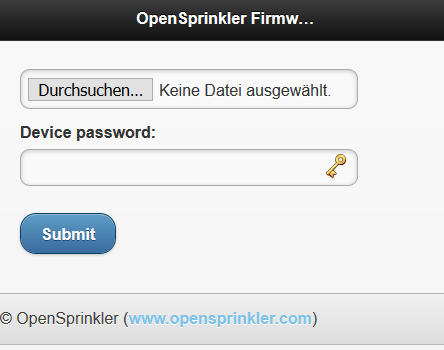
Привіт, як і де я можу отримати поточну встановлену прошивку OpenSprinkler побачити?
Дуже просто: меню вгорі ліворуч «Про»
Дякую - знайшли. Але це моменти, які насправді не потребують пояснення. Такі як налаштування ETo, Zimmermann, Каліфорнійське обмеження. Приклади налаштувань тут просто відсутні. Отже, якщо я встановлю це зараз, це матиме такі ефекти. Мені справді незрозуміло, як налаштувати систему, щоб система отримувала дані про погоду і не починала полив під час дощу. Чудова функція, до якої я ще не встиг. Дякую за швидку допомогу.
Привіт, інструкція насправді говорить це досить точно:
https://opensprinklershop.de/wp-content/uploads/2020/04/os-manual_2.1.9-DE.pdf?v=3a52f3c22ed6
І якщо ви хочете бути дуже точним, є також технічне пояснення (англійською мовою):
https://openthings.freshdesk.com/support/solutions/articles/5000823370-using-weather-adjustments